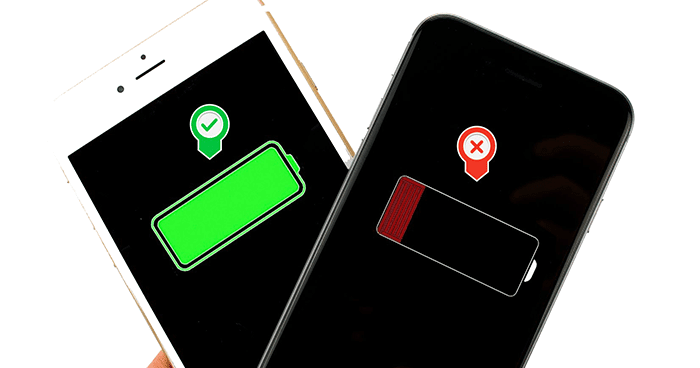Android дійсно є чудовою мобільною операційною системою, і її система робить винятковим те, що ви можете робити на своєму пристрої багато речей, які ви не можете зробити без дядька коріньУкорінення анулює гарантію на телефон, але це дасть вам доступ до більших можливостей та вищих можливостей у вашому пристрої.
До цього часу ми обговорювали багато цікавих трюків Android, і ми поділимось чудовим трюком, який дозволить вам швидше запустити телефон Android. Деякі пристрої Android запускаються протягом декількох хвилин, що часто дратує користувачів.
Кроки, щоб прискорити роботу телефону Android
Отже, тут ми поділилися найкращими способами прискорити роботу вашого телефону Android. Тож подивіться на це повне керівництво, яке обговорюється у наступних рядках.
1. Очистіть домашній екран
Якщо на домашньому екрані Android є багато непотрібних речей, таких як значки програм, якими ви не користуєтесь, марні віджети, живі шпалери тощо, то, очевидно, ваш телефон Android сповільниться.
Отже, переконайтеся, що ваш домашній екран максимально чистий. Ви можете обмежити деякі свої віджети, щоб зробити домашній екран менш захаращеним.
2. Вимкніть невикористані програми
Кілька програм повинні запускатися під час запуску. Це основна причина, чому запуск ваших пристроїв займає набагато більше часу. Ці програми працюють у фоновому режимі та перевіряють наявність оновлень. Вам потрібно знайти та видалити ці програми.
Ви можете відвідати Налаштування> Програми і прокрутіть униз до списку програм. Якщо ви знайшли будь -яку програму, яка вам більше не потрібна, видаліть її.
3. Вимкніть автоматичну синхронізацію
Автоматична синхронізація - одна з найкорисніших функцій, яка допомагає витягати дані з різних облікових записів. Однак функція автоматичної синхронізації має величезний вплив на загальну продуктивність телефону.
Це може знизити продуктивність смартфона, а також час автономної роботи. Отже, не забудьте вимкнути функцію автоматичної синхронізації в налаштуваннях.
4. Уникайте використання тем (пускові)
Однією з основних переваг використання операційної системи Android є програми гранатомет. Користувач телефону Android може Змініть зовнішній вигляд всієї операційної системи Android.
У магазині Google Play є багато програм для запуску Android, які можна завантажити безкоштовно. Однак ці теми додатків значно впливають на продуктивність акумулятора та запуск.
Теми або англійською мовою: пускові установки можуть затримати час запуску, оскільки він випускає основні компоненти. Отже, якщо ви хочете покращити час запуску телефону Android, вам потрібно уникати програм гранатомет.
5. Очистіть внутрішню пам'ять
Пройшли ті часи, коли для встановлення на смартфони ігор для Android було потрібно менше 300 МБ. Сьогодні ігри можуть зайняти до 2 ГБ вбудованої пам’яті. Наприклад, ви запускаєте популярну гру Мобільний телефон BGMI Приблизно 2.5 ГБ вільного місця для встановлення на Android.
Очищення внутрішньої пам'яті може сильно вплинути на продуктивність системи. Після звільнення місця для зберігання ви відчуєте помітну різницю в швидкості. Отже, щоб скоротити час запуску, вам також потрібно очистити внутрішню пам’ять.
Ну, ви навіть можете покластися на деякі сторонні програми, щоб прискорити час завантаження вашого пристрою Android. Ми включили деякі з них Найкращі програми для Android для прискорення часу запуску.
6. Швидкого перезавантаження
Додаток імітує перезапуск, закриваючи або перезапускаючи всі основні та використовувані (налаштовувані) процеси, і таким чином звільняє пам'ять.
Ваш телефон повинен бути швидшим після використання програми Швидкого перезавантаження. Також є можливість зробити (Швидкий перезапуск) автоматично кожного разу, коли ви розблоковуєте пристрій.
7. Помічник для Android
Ця програма має кілька чудових функцій, які допоможуть вам швидко та ефективно керувати смартфонами та планшетами Android. Помічник для Android - один з найпотужніших і всеосяжних інструментів управління для покращення продуктивності вашого телефону Android.
Це прискорює швидкість роботи телефону та економить заряд акумулятора. Він також поставляється з можливістю керувати своїм запуском. Ви можете легко налаштувати свій запуск за допомогою цієї програми.
8. Набір інструментів "Все в одному": Очисник
Якщо ви шукаєте будь -який додаток або інструмент для свого телефону або планшета, щоб очистити безлад, звільнити місце для зберігання, прискорити повільну роботу, видалити або перемістити програми, керувати збереженими файлами, продовжити термін служби акумулятора або захистити конфіденційність, то вам потрібно встановити Це програма.
Ця програма також має функцію скорочення часу запуску при включенні пристрою.
9. Просте перезавантаження
Ця легка програма надає всі ярлики для перезавантаження, швидкого завантаження, перезавантаження до відновлення, перезавантаження до завантажувача та безпечного режиму. Єдиний недолік цієї програми полягає в тому, що вона працює на кореневих пристроях, а це означає, що вам потрібно надати root -дозволи. Крім того, ця програма значно скорочує час запуску телефону при включенні пристрою.
10. Greenify
Це одне з найбільш завантажуваних додатків, яке найкраще працює зі смартфонами Android. Додаток допомагає користувачам ідентифікувати програми, які споживають ресурси пристрою, і вводити їх у сплячий режим. Ви можете перевірити, який додаток уповільнює запуск, а також відключити його за допомогою програми Greenify.
Все вищесказане стосується прискорення роботи вашого телефону Android.
Сподіваємося, ця стаття стане вам у пригоді, коли ви знатимете, як прискорити роботу телефону Android. Поділіться з нами своєю думкою та досвідом у коментарях.